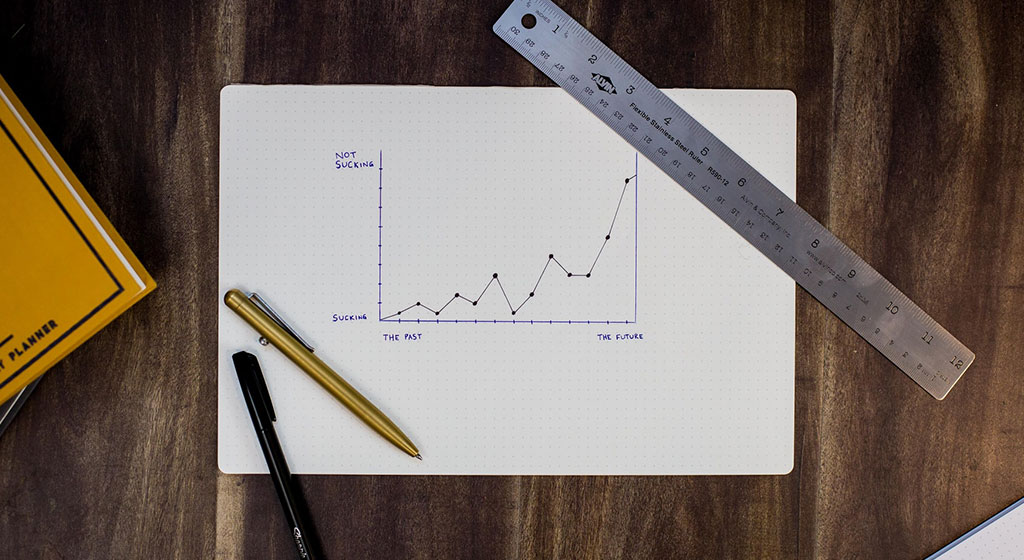サイト運営の必需品、Googleアナリティクスとサーチコンソール。それぞれ計測はできているのに、なぜか両者を連携することができない!と困ったことはありませんか?
それ、ひょっとしたらサーチコンソールのプロパティ登録が問題かもしれません!

連携の手順をおさらいしながら原因を突き止めていきましょう〜
アナリティクスとサーチコンソールの連携方法をおさらい
まずは、そもそも連携方法が間違っていないか確認していきましょう。おおまかな手順なので、もっと細かく知りたい場合は「Googleアナリティクスとサーチコンソールを連携する方法(準備中)」の記事もあわせてご覧くださいね。
- アナリティクスにログイン
- 「集客」→「Search Console」→「検索クエリ」の順に選択
- 「Search Consoleのデータの共有の設定」をクリック
- 「Search Consoleを調整」→「編集」をクリック
- サーチコンソールに登録したサイトを選択
- 「関連付けの追加」をして保存
今回は、この「手順5」の画面でサーチコンソールに登録したはずのサイトが表示されないときの対処法をご紹介していきます!
サーチコンソールのプロパティ登録
サーチコンソールにサイトを登録する際、以下のような画面が表示されます。
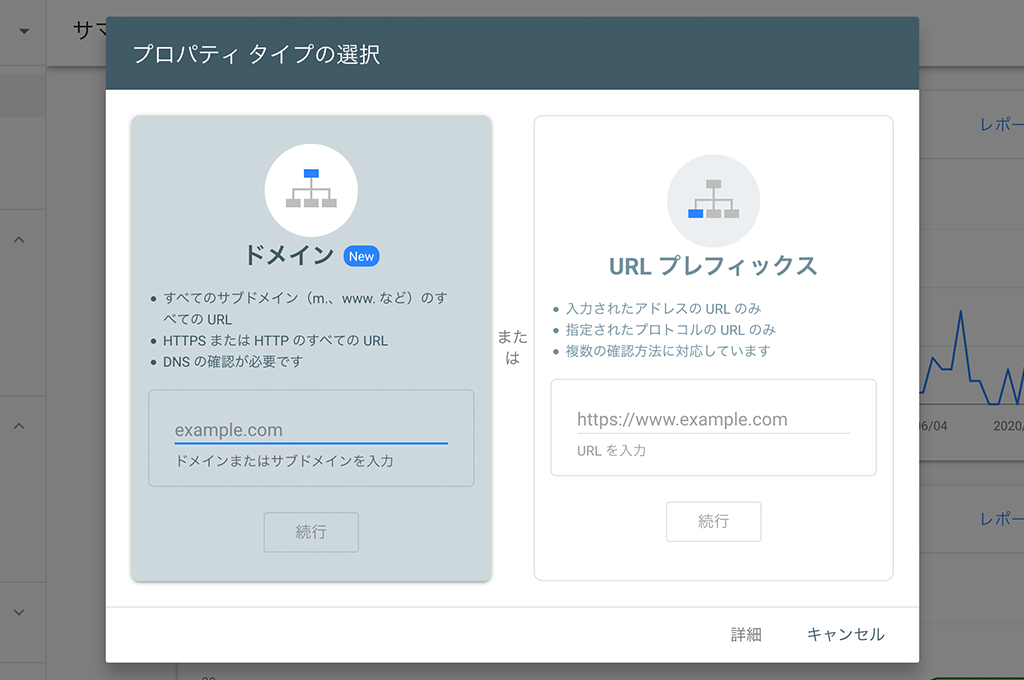
Googleアナリティクスとの連携は、いまのところ右側の「URLプレフィックス」にしか対応していないため、最初に「ドメインプロパティ」で登録してしまった場合はアナリティクスと連携させることができないのです。
サーチコンソールに登録したはずのサイトが表示されない場合、この「URLプレフィックス」で再度登録し直してみましょう。
新しいプロパティを追加する方法
サーチコンソールの管理画面から、画面左上にあるサイト名のところをクリックし、「+プロパティを追加」というボタンをクリック。
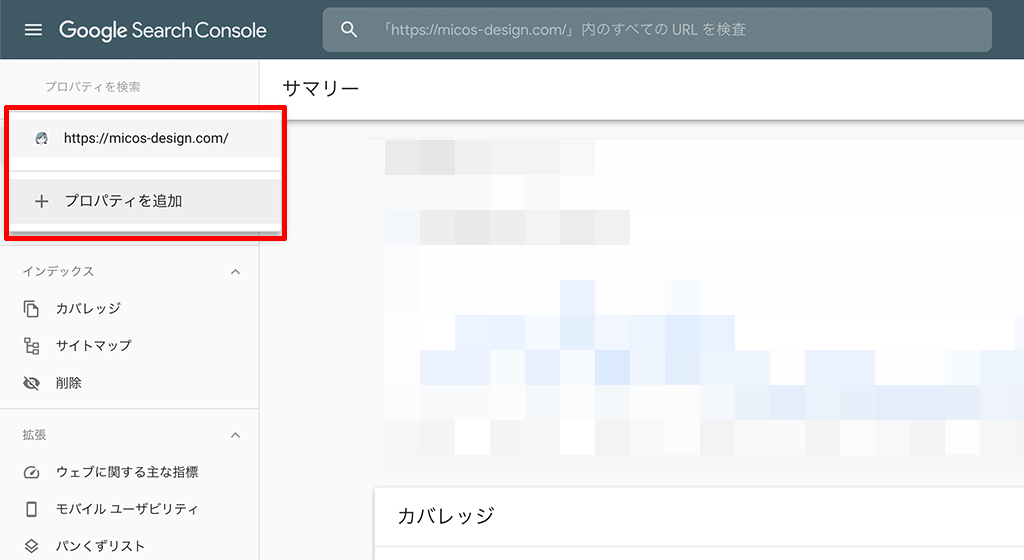
さきほどのプロパティタイプを選ぶ画面が表示されますので、「URLプレフィックス」を選択して続行し、画面の指示にしたがって所有権の確認をすればOKです。

これで、アナリティクスから見たサイトの一覧に、サイト名が表示されるようになるはずです!
おわりに
Googleとしては、関連したURLをまとめて管理できる「ドメイン」の方式が推奨されているそうなのですが、アナリティクスとの連携はできないのが惜しいところ。
URLプレフィックスを使用する場合は、サブドメインなどを使用している場合個別に登録しておく必要があるのですが、個人のブログでサブドメインで別サイト展開することもあまりないと思うので、一旦は「URLプレフィックス」方式でも問題ないのかなと。
今後のGoogleの動向も合わせて確認していこうと思います。